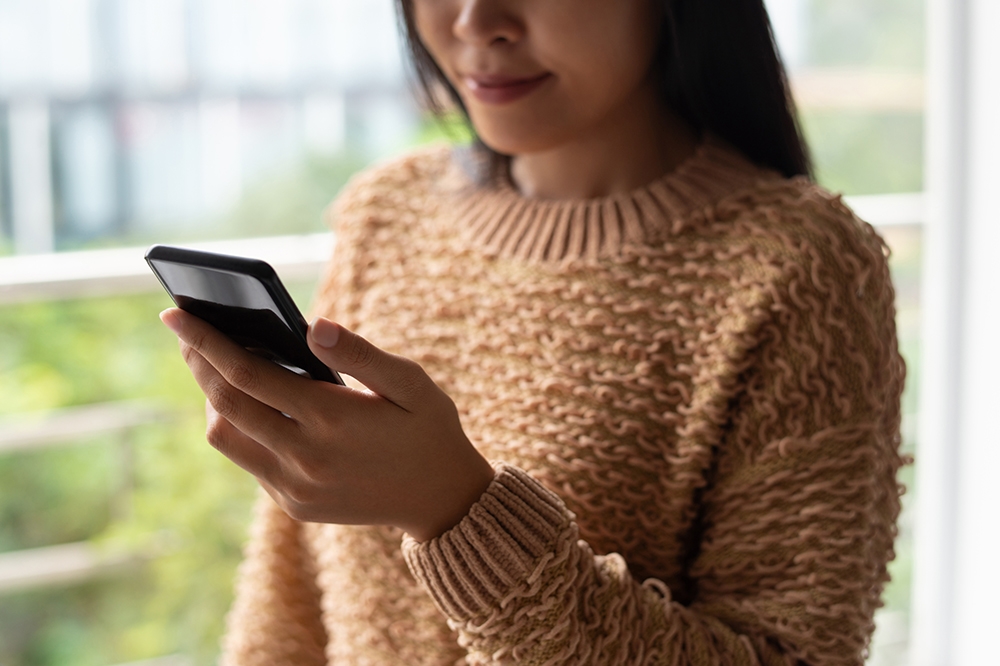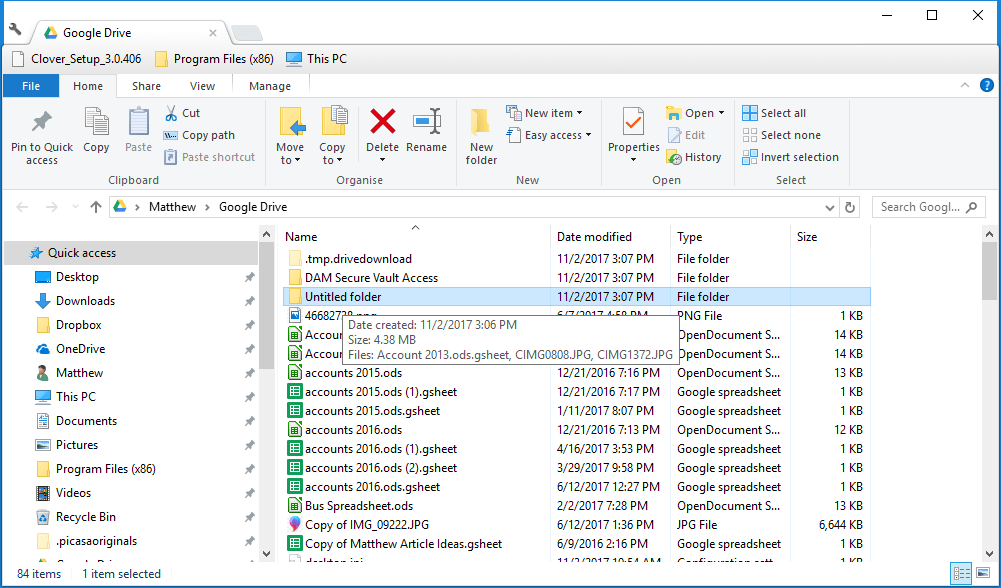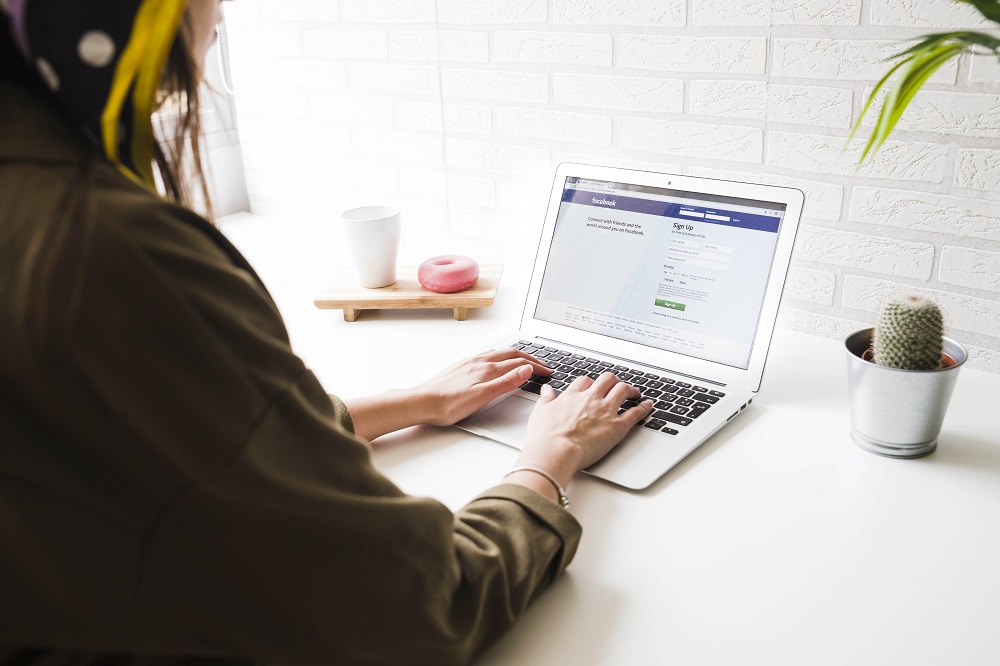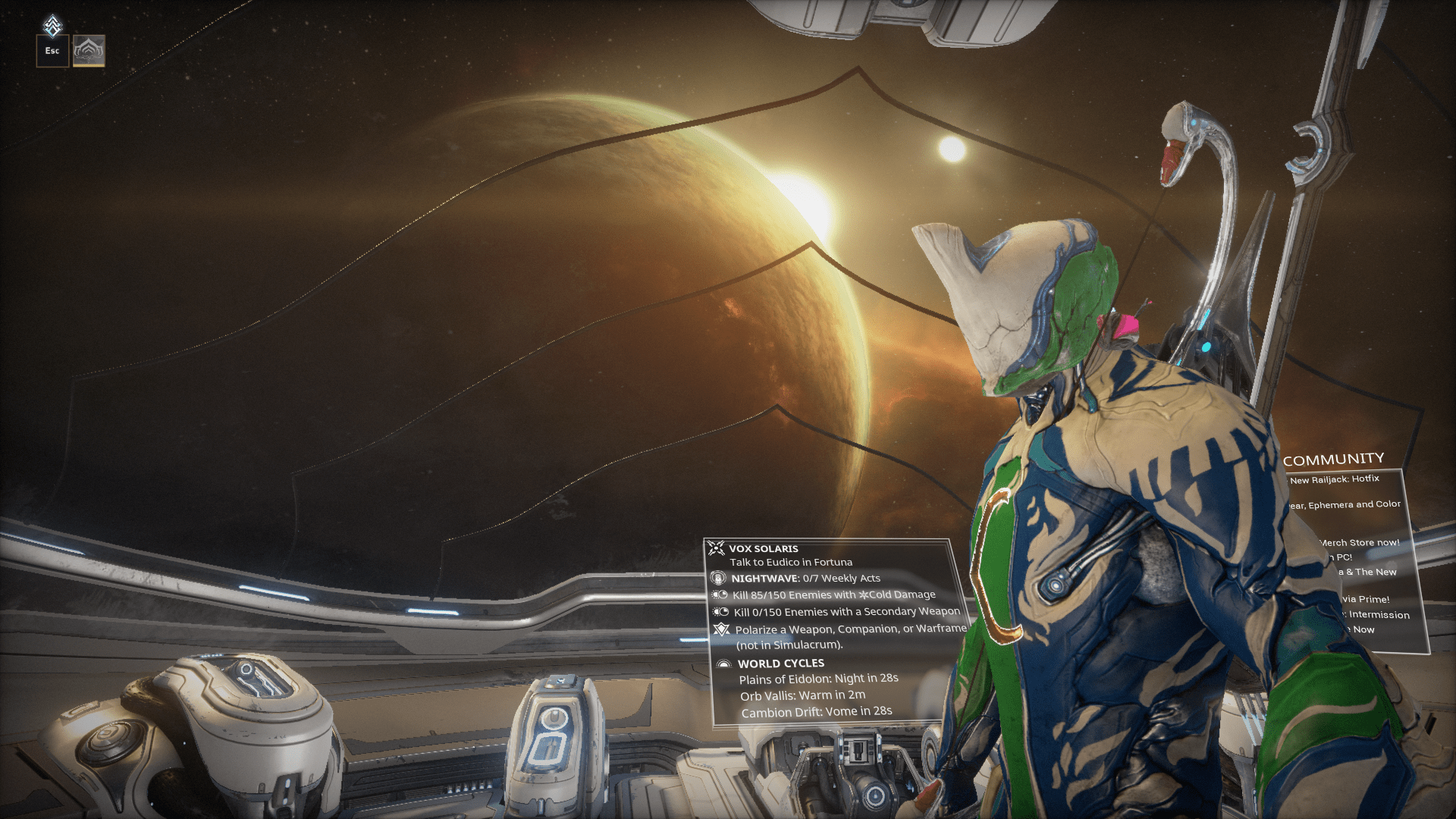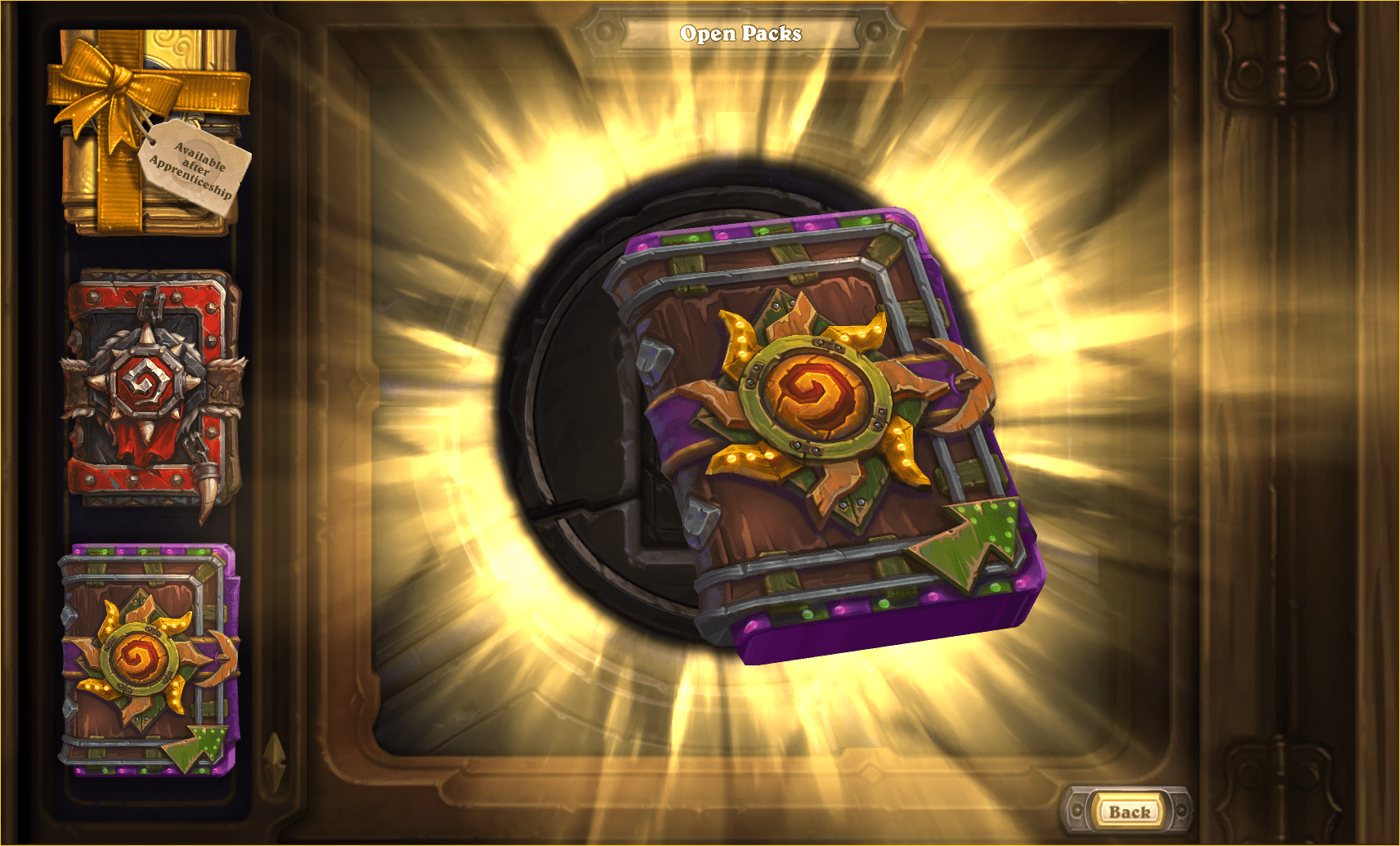Більшість сторінок веб-сайтів містять рекламу, зображення, відео та багато іншого, що вам може не знадобитися включати в роздруківку. Тож якщо ви дійсно зацікавлені лише у друкуванні частини тексту зі сторінки, усі додаткові елементи сторінки можуть витратити багато чорнила. Крім того, оскільки друкується більше, додаткові елементи сторінки також можуть витрачати зайвий папір. Однак за допомогою кількох розширень ви можете видалити елементи зі сторінки перед друком у Google Chrome, Firefox, Opera, Safari та Internet Explorer.

Редагування сторінки за допомогою Print Edit
По-перше, ви можете видалити елементи сторінки зі сторінки за допомогою розширення Print Edit для Firefox і Google Chrome. Це сторінка редагування друку в Google Chrome, і користувачі Firefox можуть додати її до своїх браузерів звідси. Потім відкрийте сторінку для друку у своєму браузері та натисніть Друк Редагувати кнопку на панелі інструментів, щоб відкрити наведені нижче параметри редагування.

Далі натисніть кнопку Редагувати кнопку на панелі інструментів, щоб ви могли вибирати речі на сторінці, які потрібно видалити. Коли ви клацнете елемент на сторінці, він матиме червону рамку, щоб виділити його виділення, як показано нижче. Натисніть Зніміть вибір щоб скасувати всі вибрані елементи сторінки.

Тепер натисніть Видалити на панелі інструментів, щоб стерти всі речі, які ви вибрали для видалення на сторінці, як показано нижче. Ви завжди можете натиснути Скасувати кнопку для відновлення видаленого елемента. Як варіант, натисніть кнопку Скасувати все кнопку, щоб відновити всі видалені зображення, текст, відео тощо.

Ви також можете додати додатковий текст на сторінку, якщо потрібно. Спочатку виберіть елемент на сторінці, щоб виділити місце, де потрібно включити текст. Потім натисніть кнопку Текст кнопку, щоб відкрити текстове поле. Введіть текст у це поле та натисніть Застосувати і в порядку кнопки, щоб додати його на сторінку, як показано нижче.

Коли ви закінчите редагувати сторінку, натисніть кнопку Попередній перегляд варіант. Відкриється попередній перегляд відредагованої сторінки, як показано нижче. Потім ви можете вибрати кілька додаткових параметрів друку кольору та макета ліворуч. Натисніть Більше налаштувань щоб розгорнути параметри на лівій бічній панелі. Натисніть кнопку Друк кнопку, щоб роздрукувати сторінку.

Друк або PDF з CleanPrint
Друк або PDF з CleanPrint — це ще одне розширення, за допомогою якого можна редагувати сторінки перед їх друком. Це розширення для Google Chrome, Firefox, Safari та Internet Explorer, яке все ще включено в Windows 10. Відкрийте цю сторінку, щоб додати CleanPrint до одного з цих браузерів. Тоді ви знайдете a Друк або PDF з CleanPrint кнопку на панелі інструментів браузера.
Відкрийте сторінку для редагування за допомогою розширення та натисніть кнопку CleanPrint на панелі інструментів. Після цього відкриється попередній перегляд сторінки з видаленими зображеннями, як показано нижче. Тому розширення автоматично видаляє багато елементів сторінки.

Якщо є деякі зображення або інші вилучені елементи, які потрібно включити на друковану сторінку, натисніть кнопку Показати більше кнопка зліва. Після цього вам буде показано сторінку з вилученими елементами. Тепер ви можете відновити видалений елемент на сторінці, клацнувши його там. Натисніть кнопку Показати менше кнопку для повернення до початкового вікна редагування, яке не включатиме вибрані відновлені елементи.
Ви можете видалити інші елементи, які не були стерті автоматично, перемістивши до них курсор x. Це виділить блок тексту або інший елемент, як показано безпосередньо нижче. Потім ви можете клацнути, щоб видалити елемент зі сторінки.

У верхній частині вікна редагування є приблизна цифра надрукованих сторінок. Це показує, скільки паперу знадобиться для роздруківки. Щоб зменшити цю цифру, натисніть Зменште розмір шрифту, щоб використовувати менше паперу кнопку. Це заощадить папір і чорнило під час друку сторінки.

Менше чорнила це ще одна зручна опція, включена в розширення. Натисніть кнопку менше чорнила кнопку, щоб ефективно перетворити сторінку на чорно-білу. Кольорові зображення на сторінках стають чорно-білими, щоб зберегти чорнило.
Коли ви завершите редагування, ви можете натиснути кнопку Роздрукувати документ кнопку, щоб відкрити вікно друку браузера. Це покаже вам попередній перегляд відредагованої сторінки. Ви можете вибрати ще кілька варіантів друку.
Обмежувач друку
Ви не можете додати Print або PDF за допомогою CleanPrint або Print Edit до Opera. Однак Printliminator — це одне розширення для редагування друку, доступне як для Opera, так і для Google Chrome. Це сторінка розширення на сайті додатка Opera, з якого ви можете додати його у цей браузер. Коли ви встановите його, ви знайдете кнопку Printliminator на панелі інструментів, як показано нижче.

Printliminator може здатися більш простим розширенням порівняно з деякими іншими альтернативами, але це ефективний інструмент для видалення елементів сторінки. Коли ви натискаєте кнопку розширення на панелі інструментів, ви можете вибрати елементи сторінки, такі як зображення, текстові блоки та відео, переміщаючи курсор на них. Червоні прямокутники виділяють виділення, як показано на знімку нижче.

Потім просто клацніть мишею, щоб видалити вибраний елемент сторінки. Крім того, ви можете швидше видалити всю графіку на сторінці, натиснувши кнопку на панелі інструментів розширення, щоб відкрити параметри, показані нижче. Потім натисніть кнопку ВИДАЛИТИ ГРАФІКУ кнопку, щоб видалити всі зображення зі сторінки.

У цьому розширенні є кілька гарячих клавіш, які ви можете натиснути. Натисніть кнопку на панелі інструментів Printliminator і виберіть Перегляд команд клавіатури щоб розширити список комбінацій клавіш, як показано нижче. Ви можете розширювати та зменшувати розміри шрифту за допомогою двох перелічених там гарячих клавіш. Натисніть клавіші Alt і +, щоб розгорнути текст, а клавіші Alt і – зменшують розміри шрифту після натискання кнопки розширення на панелі інструментів.

Коли ви відредагуєте сторінку, натисніть кнопку на панелі інструментів розширення та виберіть НАДІСЛАТИ НА ДРУК , щоб відкрити попередній перегляд і роздрукувати його. Зверніть увагу, що параметри друку Opera за замовчуванням включають а Фонова графіка Ви можете видалити деякі зображення сторінки перед друком. Крім того, ви також можете перемкнути сторінку на чорно-білу, вибравши спадне меню «Колір».
Це три розширення, за допомогою яких ви можете видаляти текст, зображення та відео зі сторінок. Таким чином, ви можете обрізати ці сторінки до розміру, щоб вони включали лише основний вміст. Це заощадить і чорнило, і папір, а економія паперу означає, що ви також збережете дерева!